利用者登録は、「窓口業務」の「利用者登録」で行うことができますが、
新1年生入学の場合など、人数の多い場合はまとめて登録することができます。
<1>
まず、Microsoft Excel(表計算ソフト)を起動し、上のメニューの「ファイル」をクリックし、
さらに表示されたメニューの中から「開く」を選択し、利用者登録用のテンプレートを開きます。
「マイコンピュータ」などの画面で、テンプレートのファイルをダブルクリックしても、
同じように利用者登録用のテンプレートを開くことができます。
<2>
テンプレートを開いたら、早速入力をしていきます。
この時、項目名が赤色になっている部分は必須入力項目なので、入力を忘れないようにしてください。
また<注意点>に書かれていることに気をつけて、入力を行ってください。
項目の説明(詳しい説明や入力例は、名簿テンプレートのシート「利用者データ(説明)」にも書かれています)
| 1.利用者番号(必須) |
半角で、9桁の数字を入力します。 先頭の3桁は必ず学校ごとの番号を使用します。 <入力例> 1桁〜3桁:学校ごとの番号(必須) 4桁〜6桁:入学年度(平成18年度入学なら、「018」など) 7桁〜9桁:学年ごとの連番(クラス・出席番号順や五十音順など) |
| 2.利用者区分(必須) |
半角で、2桁の数字を入力します。 小学1年〜小学6年:01〜06 中学1年〜中学3年:07〜09 教職員:20 相互貸借:30 |
| 3.所属校コード(必須) |
学校ごとの館コードを入力します。 |
| 4.学籍番号 |
省略できます。半角で、20桁以内の数字を入力します。 |
| 5.学科区分(必須) |
ここはすべて半角で01を入力してください。 |
| 6.学年 |
半角で、1〜6の1桁の数字を入力します。 |
| 7.組 |
半角で、01〜10の2桁の数字を入力します。 |
| 8.出席番号 |
半角で、数字を入力できます。上限は32767までになっています。 学年・組・出席番号は省略できますが、できるだけ入力してください。 |
| 9.氏名(カナ) |
半角カタカナで、氏名フリガナを入力します。 姓と名の間は、空白をひとつ入れると分かりやすくなります。 |
| 10.氏名(漢字) |
全角で、氏名漢字を入力します。 姓と名の間は、空白をひとつ入れると分かりやすくなります。 <注意:他のデータから氏名漢字をコピーする場合> 氏名漢字は、名列表用に適度に空白を入れ体裁を整えたものではなく、 姓と名の間だけに空白を入れたものを利用するようにしましょう。 |
| 11.性別区分(必須) |
半角で、01・02・99のどれかを入力します。 男性:01 女性:02 その他:99(相互貸借などで利用) |
| 12.E-Mailアドレス・パスワード・ コメントコード1・コメントコード2・備考 |
省略できます。特に入力する必要はありません。 |
| 13.貸出区分(必須) |
ここはすべて半角で01を入力してください。 |
| 14.登録日(必須) |
登録年月日を半角で8桁の数字で入力します。 <入力例> 登録日が2006年4月9日のとき:20060409 |
<3>
名簿が入力できたら、一度上書き保存をします。
次に、上のメニューの「ファイル」から「名前を付けて保存」を選択し、
「ファイル名をつけて保存」画面を表示させます。
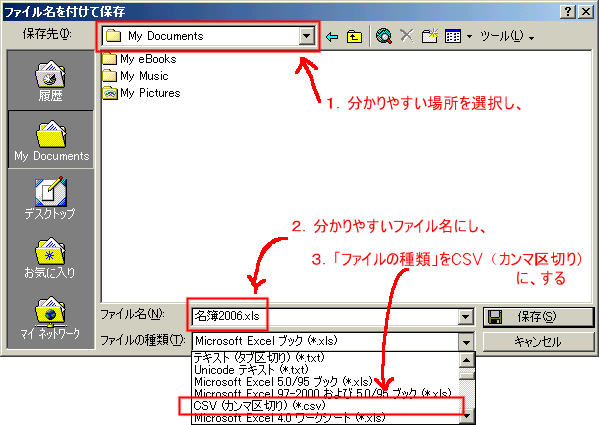
保存する場所とファイル名を決めたら、画面下部の「ファイルの種類」の中から
「CSV(カンマ区切り)」を選択し、保存ボタンをクリックします。
いろいろメッセージが表示されますが、「はい」を選択し、保存を完了させます。
保存できたら、必ずファイルを閉じてください。
ファイルが開いたままだと、このあとのデータチェックやデータ展開のときにエラーが出ます。
<なぜCSVファイルを作成するの?>
Excelのファイル(ファイル名の後ろに「.xls」が付いたもの)では、LiCSで認識されないので、
認識されるCSVファイル(ファイル名の後ろに「.csv」が付いたもの)に変換する必要があります。
次へ トップに戻る
Excelのファイル(ファイル名の後ろに「.xls」が付いたもの)では、LiCSで認識されないので、
認識されるCSVファイル(ファイル名の後ろに「.csv」が付いたもの)に変換する必要があります。